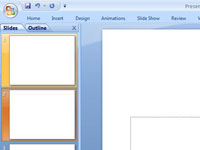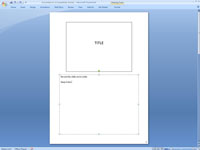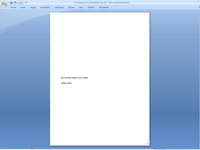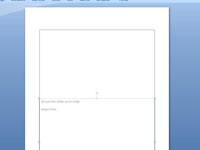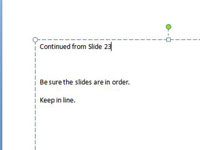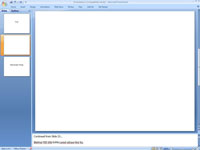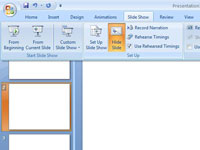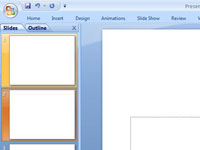
Направите дупликат слајда одмах након слајда који захтева две странице белешки.
Да бисте дуплирали слајд, пређите на слајд који желите да дуплирате у нормалном приказу и притисните Цтрл+Д да бисте дуплирали слајд.
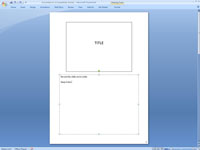
Кликните на дугме Страница са белешкама у групи Прикази презентације на картици Приказ.
Појављује се страница са напоменама за нови дупликат слајда.
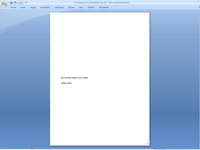
Избришите објекат слајда на врху странице са дуплираним белешкама.
Кликните на објекат слајда на врху странице и притисните Делете.
Избришите објекат слајда на врху странице са дуплираним белешкама.
Кликните на објекат слајда на врху странице и притисните Делете.
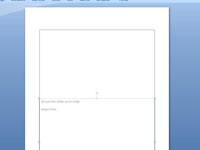
Проширите област текста белешки тако да испуни страницу.
Превуците ручицу љубави у горњем центру у области текста белешки нагоре.
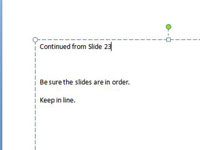
Унесите додатне напомене за претходни слајд на овој новој страници са белешкама.
Додајте наслов, као што је „Наставак са слајда 23“, на врху слајда.
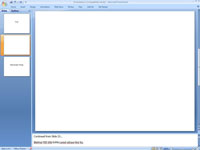
Кликните на дугме Нормално у групи Прикази презентације на картици Приказ.
Враћате се у нормални приказ.
Кликните на дугме Нормално у групи Прикази презентације на картици Приказ.
Враћате се у нормални приказ.
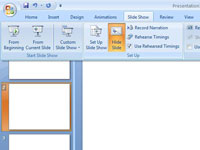
Отворите картицу Слиде Схов на траци, а затим кликните на дугме Сакриј слајд у групи Подешавање.
Дугме Сакриј слајд сакрива слајд, што значи да није укључен у пројекцију слајдова на екрану.
Ако штампате прозирне фолије, опозовите избор у пољу за потврду Штампај скривене слајдове у дијалогу Штампање. На овај начин, скривени слајд се не штампа. Ипак, обавезно означите поље за потврду када штампате странице са белешкама.